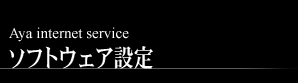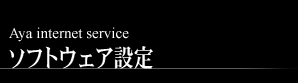|
手順.12
「完了」のボタンをクリックした後に、下記の画面が表示されますが、ここではまだ接続は、
しないで下さい。
****(接続名)へ接続の画面の右下のプロパティをクリックします。

手順.13
****(接続名)プロパティが表示されますので、アクセスポイントの市外局番、電話番号を
確認します。□ダイヤル情報を使う(S) に、チェックを入れます。
右側の[ダイヤル情報(R)]をクリックします。
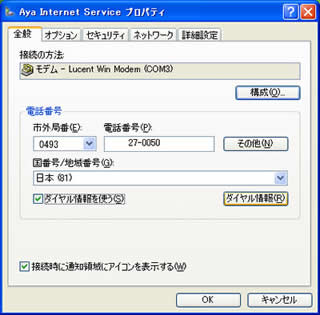
手順.14
電話とモデムのオプションの画面が表示されますので、右下の[編集(E)]をクリックします。
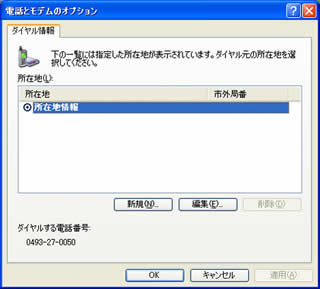
手順.15
所在地の編集の画面に切り替わります。画面の左下の方に、
[ダイヤル方法:] ◎トーン(T) ◎パルス(P)のどちらかにチェックを入れます。通常ISDNならトーンの
方にチェックを入れて下さい。チェックを入れたら、[OK]ボタンをクリックしてダイヤル情報の画面に戻り
ダイヤル情報の画面で、[OK]をクリックして****(接続名)プロパティの画面に戻ります。
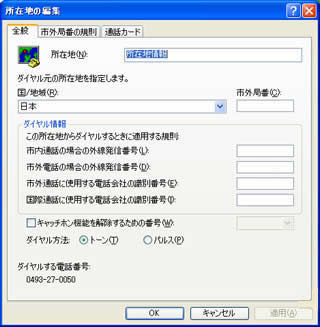
手順.16
****(接続名)プロパティの画面に戻ったら、「ネットワーク」のタグをクリックします。下記の画面に
切り替わります。画面中段の「この接続は、次の項目を使用します(O)」の中から、□ インターネット インターネット
プロトコロ(TCP/IP)のチェックが入っている事を確認して右下の[プロパティ(R)]をクリックします。
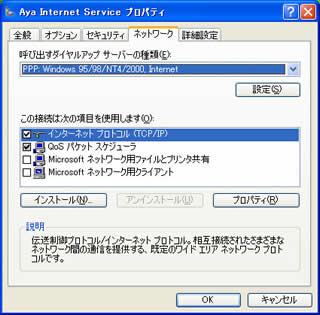
手順.17
インターネット プロトコロ(TCP/IP)のプロパティの画面が表示されます。
画面の中段に◎ DNSサーバーのアドレスを自動的に取得する(R)と、◎次のDNSサーバーのアドレスを
使う(E)の次のDNSサーバーのアドレスを使うの方を選びます。
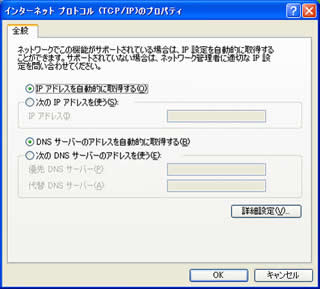
手順.18
◎ 次のDNSサーバーのアドレスを使う(E)を選択すると、
優先DNSサーバー(P)と、 代替DNSサーバー(A)の右側の入力欄が入力可能になりますので、
下記の図のように「210.233.113.10」と、「210.233.113.11」 のIPアドレスの数字のみをそれぞれ
の欄に入力して下さい。数字の入力が完了したら、画面右下の[OK]のボタンをクリックして、
ダイヤルアップネットワークの設定を終了します。
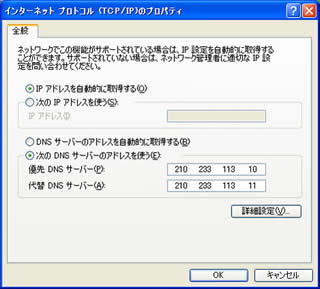
|